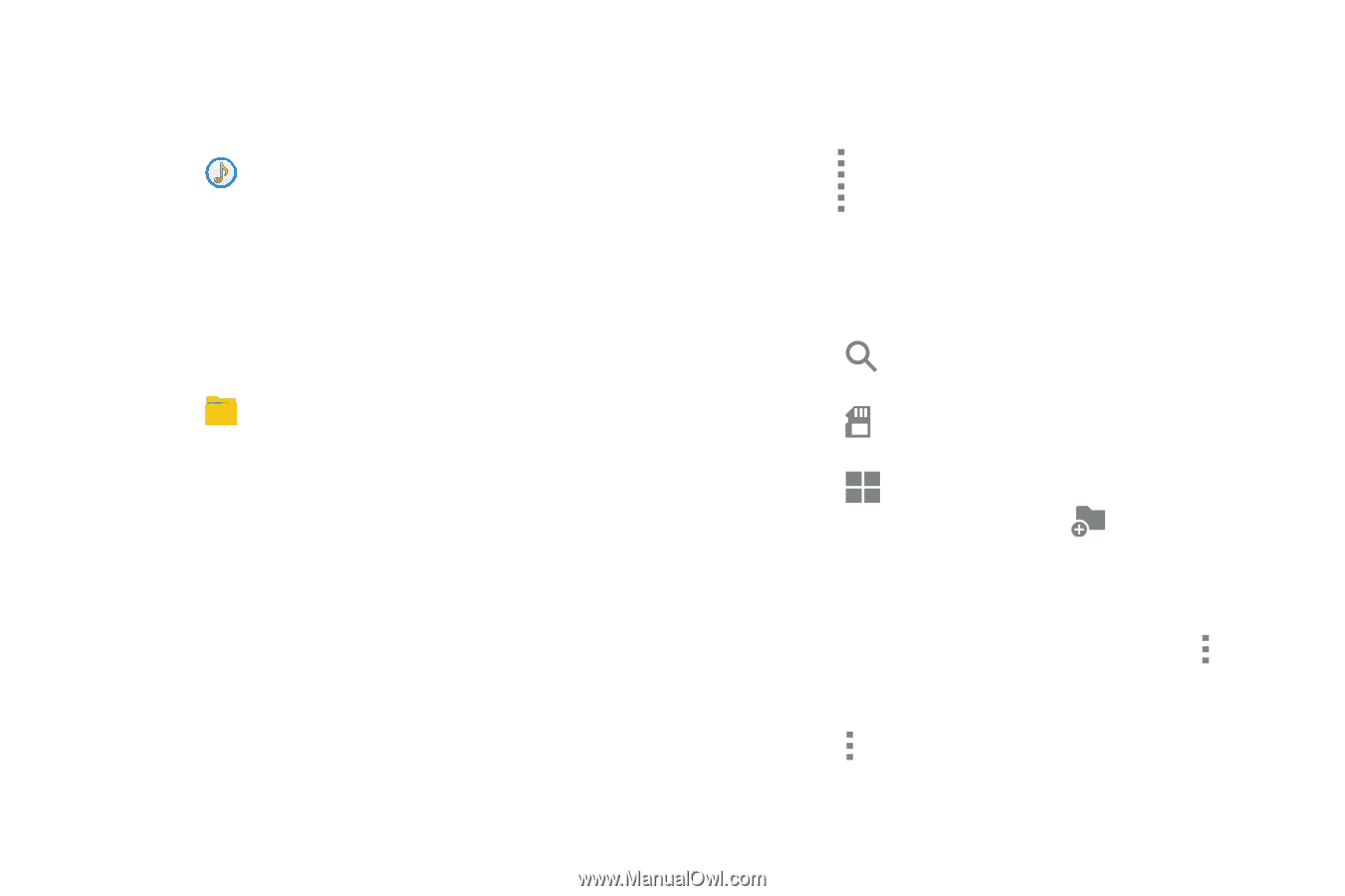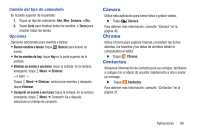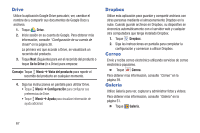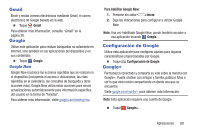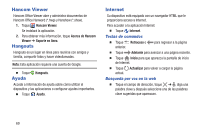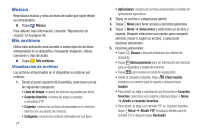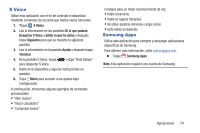Samsung SM-T230NU User Manual Generic Wireless Sm-t230nu Galaxy Tab 4 Kit Kat - Page 76
Música, Mis archivos, Visualización de archivos
 |
View all Samsung SM-T230NU manuals
Add to My Manuals
Save this manual to your list of manuals |
Page 76 highlights
Música Reproduzca música y otros archivos de audio que copie desde su computadora. Ⅲ Toque Música. Para obtener más información, consulte "Reproductor de música" en la página 43. Mis archivos Utilice esta aplicación para acceder a varios tipos de archivos almacenados en el dispositivo, incluyendo imágenes, videos, canciones y clips de audio. Ⅲ Toque Mis archivos. Visualización de archivos Los archivos almacenados en el dispositivo se ordenan por criterios. 1. Desde el panel izquierdo de la pantalla, seleccione una de las siguientes categorías: • Línea de tiempo: muestra los archivos agrupados por fecha. • Carpetas favoritas: muestra los atajos a carpetas o servidores FTP. • Carpetas: muestra los archivos almacenados en la memoria interna o en una tarjeta de memoria. • Categorías: muestra los archivos ordenados por sus tipos. 71 • Aplicaciones: muestra los archivos almacenados o creados en aplicaciones específicas. 2. Toque un archivo o carpeta para abrirlo. 3. Toque Menú para tener acceso a opciones generales. 4. Toque Menú ➔ Seleccionar y seleccione un archivo o carpeta. Después seleccione una opción para compartir, eliminar, mover o copiar un archivo, o seleccione opciones adicionales. 5. Opciones adicionales: • Toque Buscar y después introduzca los criterios de búsqueda. • Toque Almacenamiento para ver información de memoria para su dispositivo y tarjeta de memoria. • Toque para cambiar el modo de visualización. • Desde la categoría Carpetas, toque Crear carpeta, introduzca un nombre para la carpeta y después toque Aceptar. • Para añadir un atajo a carpetas de uso frecuente en Carpetas favoritas, seleccione una carpeta y después toque Menú ➔ Añadir a carpetas favoritas. • Para añadir un atajo a un servidor FTP en Carpetas favoritas, toque Menú ➔ Añadir FTP, introduzca detalles para el servidor FTP y después toque Realizado.